Aktivieren Sie die Portweiterleitung für den ASUS DSL-N12U_C1
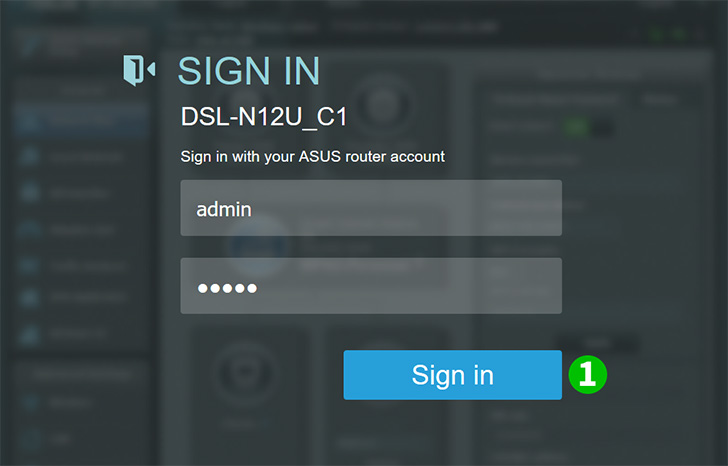
1 Melden Sie sich mit Ihrem Benutzernamen und Passwort bei Ihrem Router an (Standard-IP: 192.168.1.1 - Standard-Benutzername/Passwort: admin)
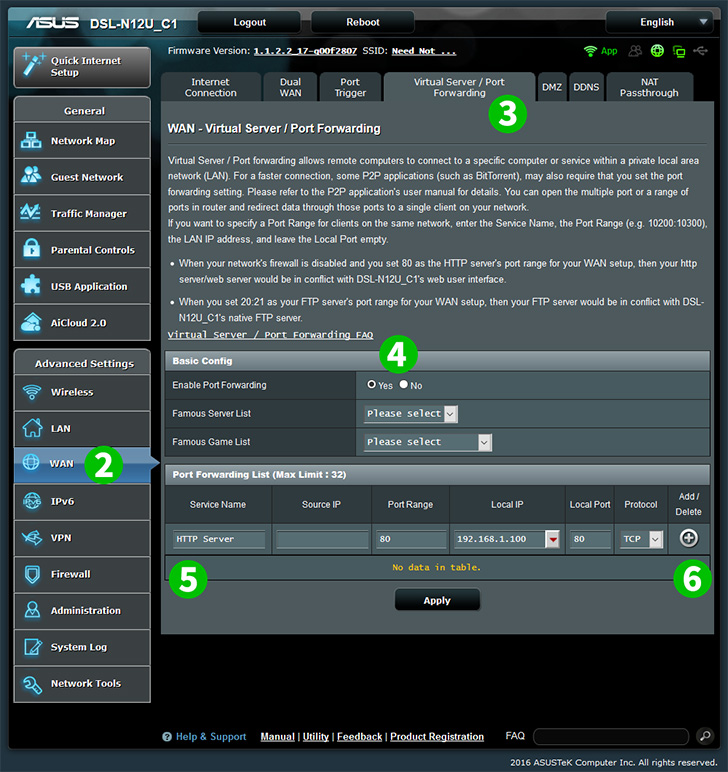
2 Wählen Sie unter „ Advanced Settings “ im linken Menü „ WAN “
3 Wählen Sie oben auf der Seite den Reiter „ Virtual Server / Port Forwarding “.
4 Stellen Sie sicher, dass Sie unter „ Basic Config “ überprüfen, ob „ Enable Port Forwarding “ aktiviert ist, indem Sie auf „ Yes “ klicken.
5 Geben Sie unter „ Port Forwarding List “ den Service Name „ HTTP Server “, den Port Range „80“, die Local IP „IP-Adresse des Computers, auf dem cFos Personal Net ausgeführt wird“, den Local Port „80“ und das Protocol „ TCP “ ein.
6 Klicken Sie rechts auf die kleine „+“-Schaltfläche, um ein Profil hinzuzufügen
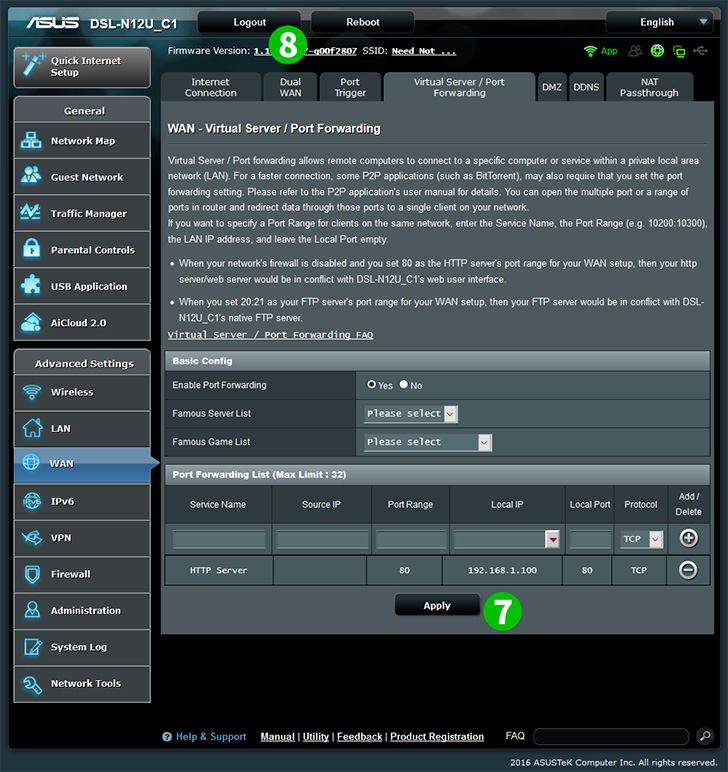
7 Klicken Sie auf „ Apply “
8 Melden Sie sich von Ihrem Router ab, indem Sie oben auf dem Bildschirm auf „ Logout “ klicken
Port-Forwarding ist jetzt für Ihren Computer eingerichtet.